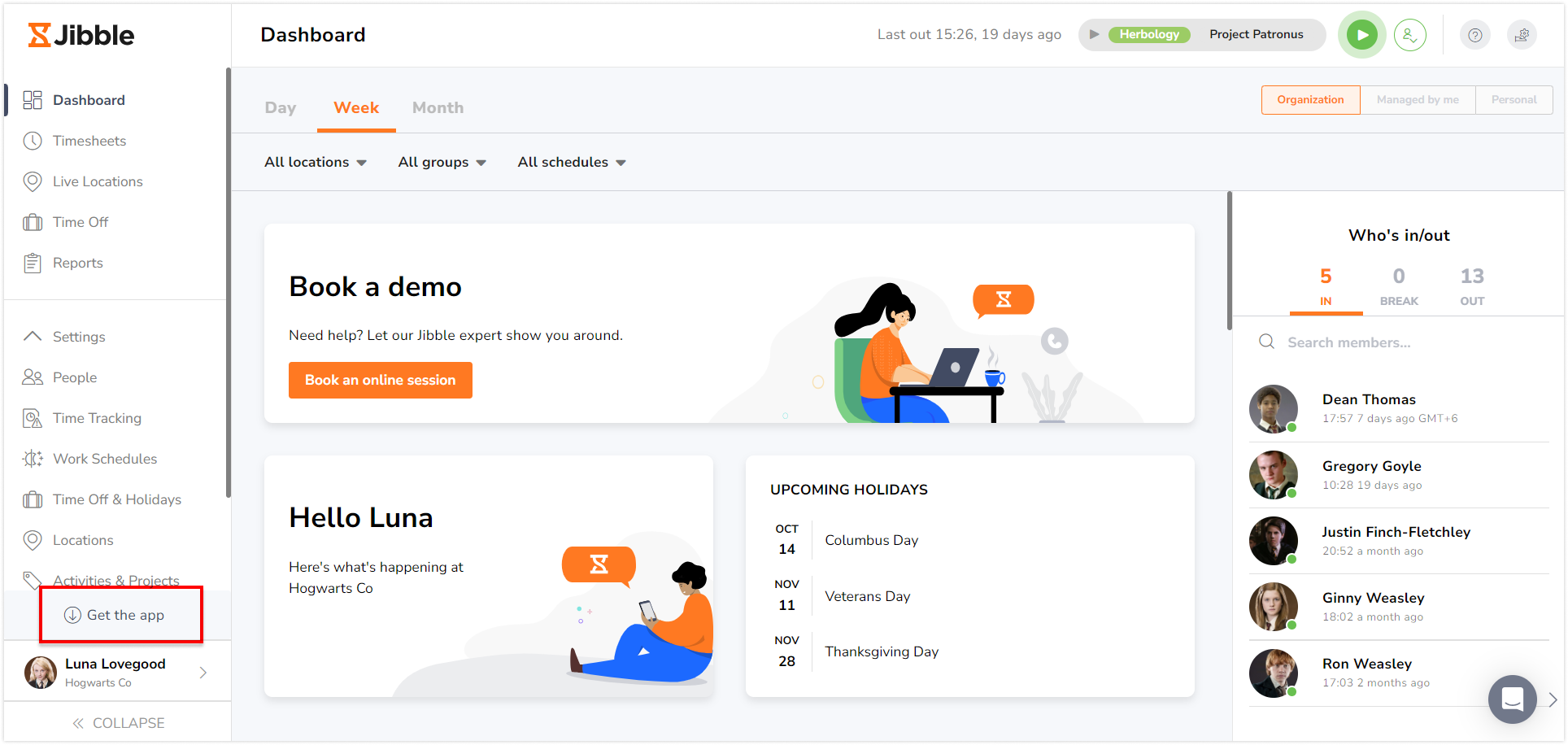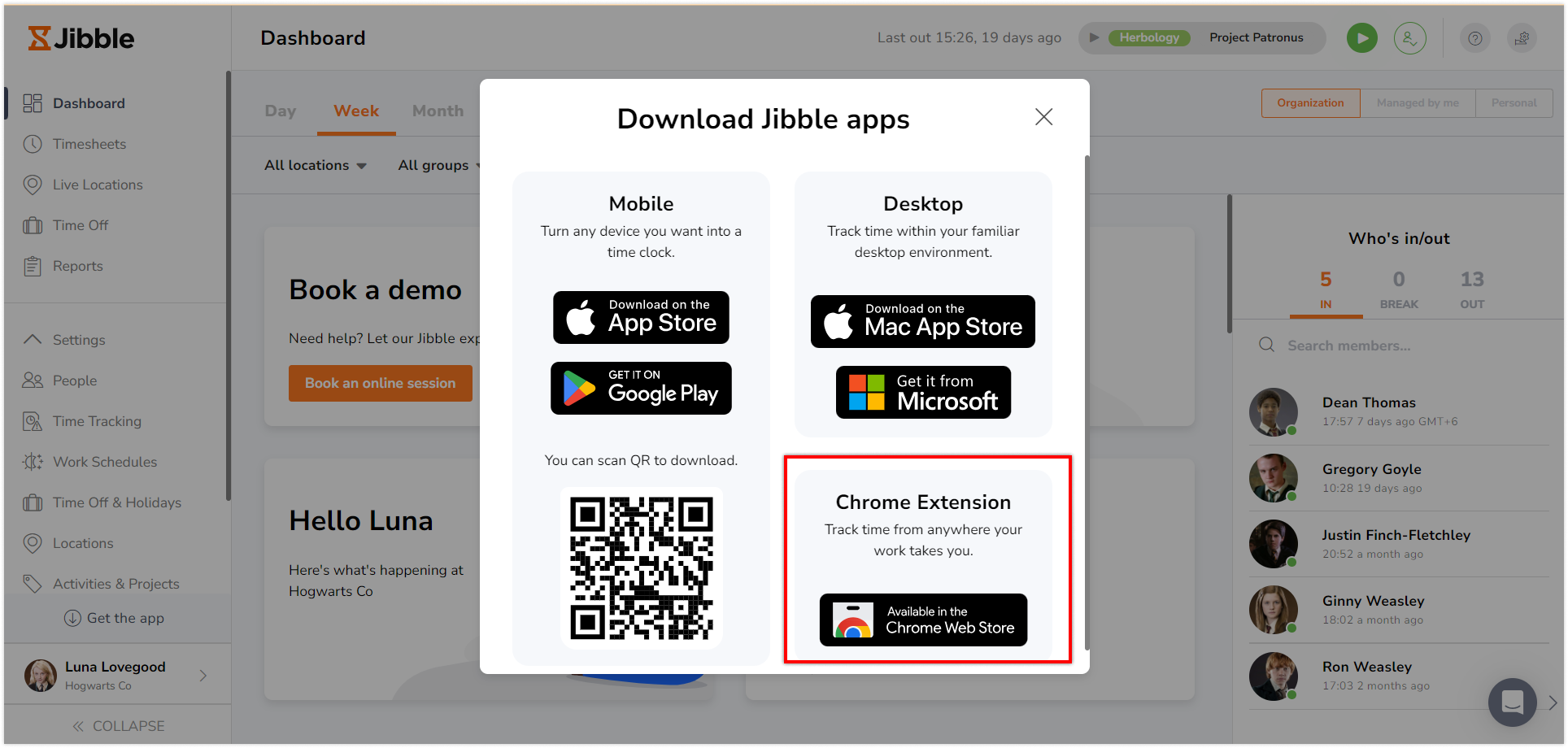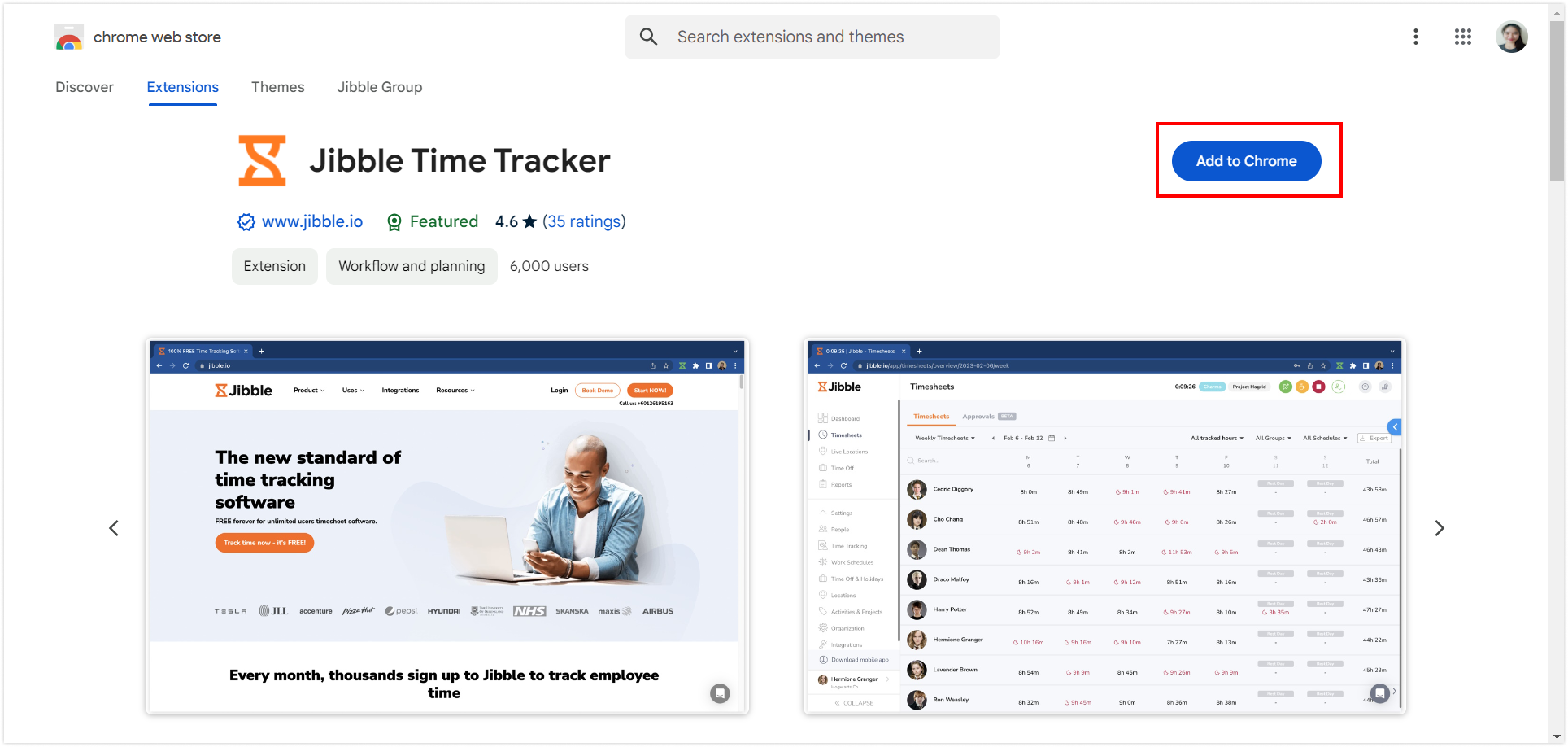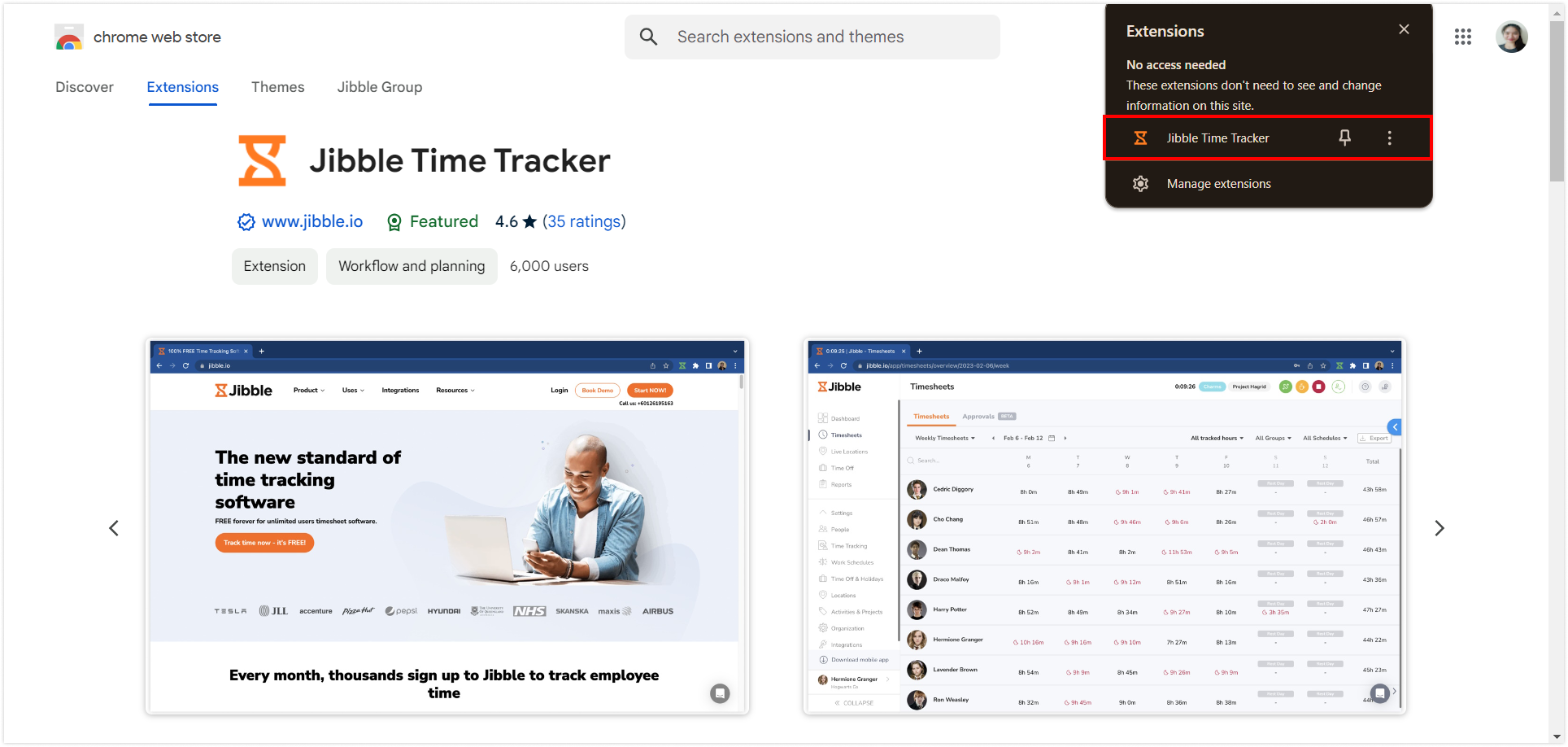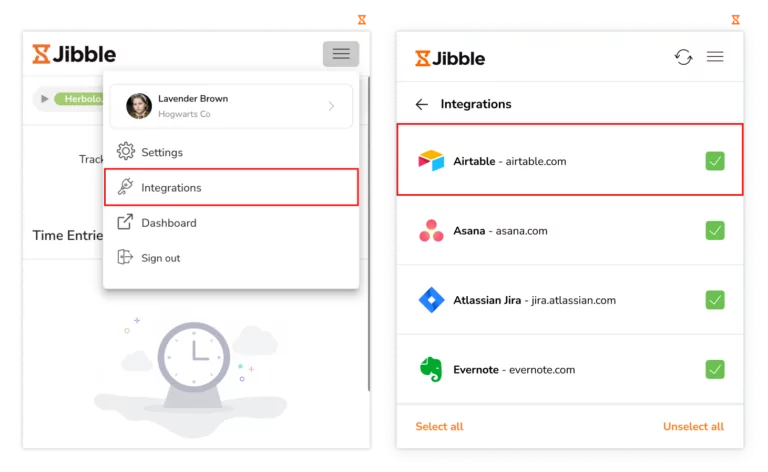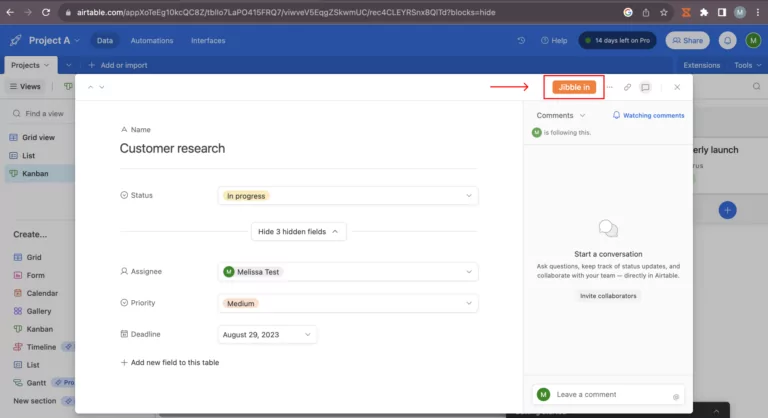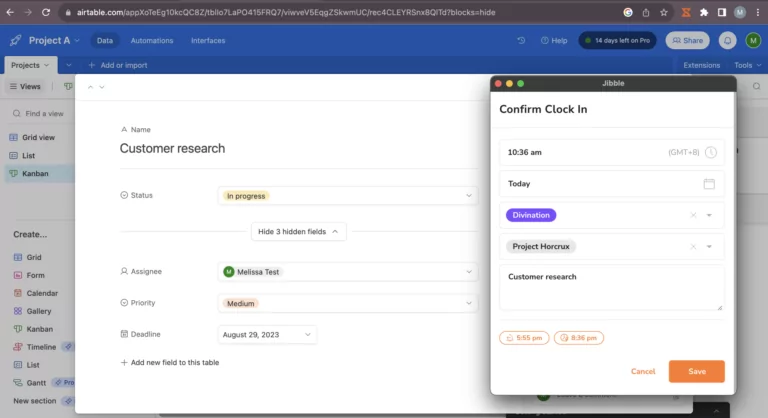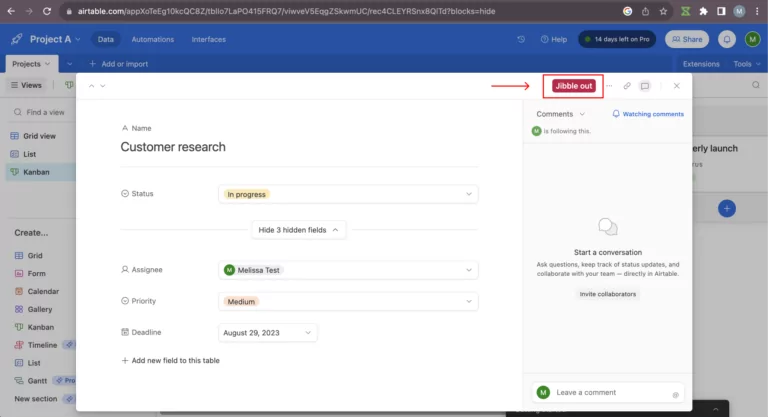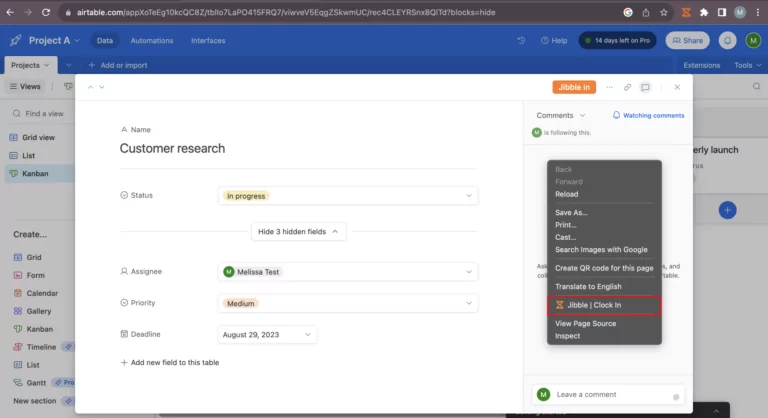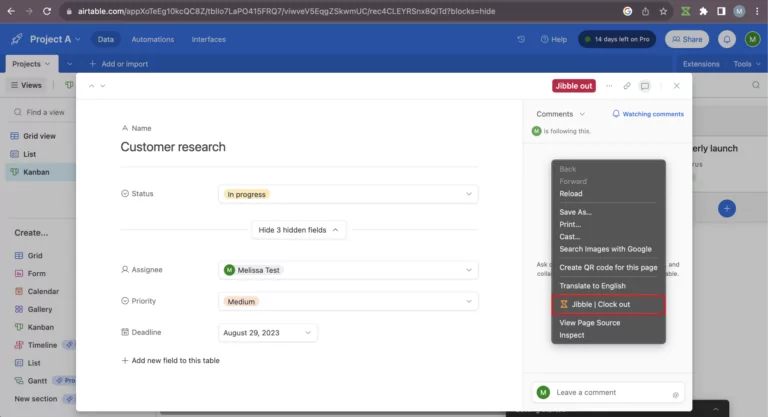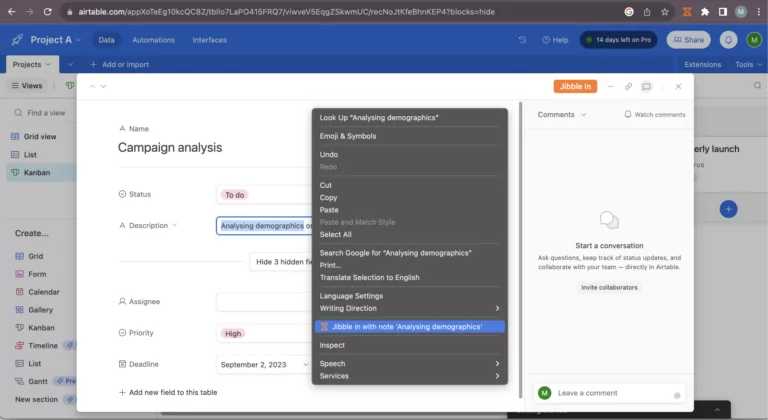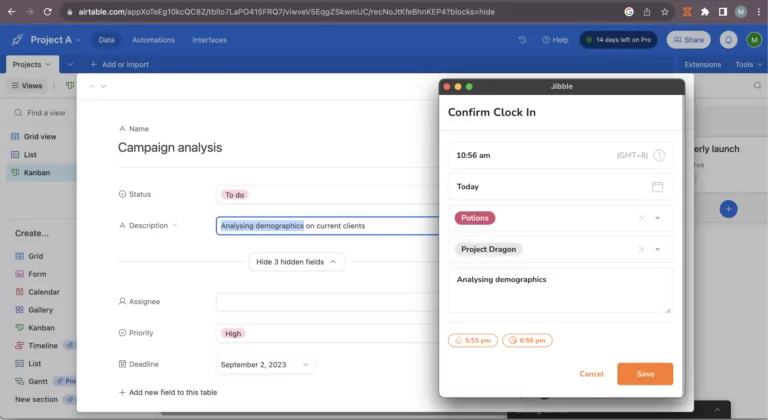Wie erfasse ich meine Arbeitszeit in Airtable?
Verfolge deine Arbeitszeit direkt in Airtable mit der Timer-Erweiterung von Jibble
Eine effiziente Zeiterfassung ist für die effektive Verwaltung deiner Aufgaben und Projekte unerlässlich. Die Chrome-Erweiterung zur Zeiterfassung von Jibble bietet eine nahtlose Möglichkeit, dies innerhalb deiner Airtable-Oberfläche zu erreichen.
In diesem Artikel geht es um die folgenden Themen:
- Installieren der Chrome-Erweiterung von Jibble
- Airtable und Jibble verknüpfen
- Zeiterfassung in Airtable
Installieren der Chrome-Erweiterung von Jibble
- Du kannst die Jibble-Erweiterung mit einer der folgenden Methoden installieren:
- Nutze die Jibble Web-App:
- Melde dich bei deinem Jibble-Konto an und suche auf deinem Dashboard nach der Schaltfläche App herunterladen.

- Wenn du dazu aufgefordert wirst, wähle Chrome Extension, um zum Chrome Web Store weitergeleitet zu werden.

- Melde dich bei deinem Jibble-Konto an und suche auf deinem Dashboard nach der Schaltfläche App herunterladen.
- Direkt aus dem Chrome Web-Store:
- Gehe zum Chrome Web Store und suche nach der Erweiterung Jibble Time Tracker.
- Nutze die Jibble Web-App:
- Klicke auf Chrome hinzufügen, um die Erweiterung zu installieren.

- Nach der Installation erscheint ein Symbol in der Symbolleiste deines Browsers.
- Um auf die Erweiterung zuzugreifen, klicke auf das Puzzleteil-Symbol in der oberen rechten Ecke deiner Chrome-Symbolleiste.
- Hefte den Jibble Time Tracker an, indem du auf das Stecknadelsymbol daneben klickst, um während der Verwendung von Airtable einfachen Zugriff zu haben.

Airtable und Jibble verknüpfen
- Melde dich bei deinem Airtable-Konto an.
- Klicke auf das Jibble-Symbol in deiner Chrome-Symbolleiste.
- Melde dich bei deinem Jibble-Konto an oder erstelle ein Konto, wenn du neu bei Jibble bist.
- In der oberen rechten Ecke findest du drei horizontale Linien. Klicke auf diese Linien.
- Tippe auf Integrationen.
- Stelle sicher, dass das Kontrollkästchen für Airtable aktiviert ist.

Zeiterfassung in Airtable
Nachdem die Erweiterung integriert wurde, kannst du direkt in Airtable mit der Zeiterfassung beginnen. Lies weiter, um verschiedene Methoden zur Zeiterfassung innerhalb der Airtable-Plattform zu entdecken.
-
Mit dem integrierten Jibble-Timer
- Öffne deinen Airtable-Arbeitsbereich und navigiere zu der Aufgabe oder dem Projekt, für das du die Arbeitszeit erfassen möchtest.
- In der Benutzeroberfläche der Aufgabe findest du die Schaltfläche Einstempeln.

- Klicke auf die Schaltfläche Einstempeln.
- Es öffnet sich ein kleines Pop-up-Fenster, in dem du eine Aktivität und ein Projekt auswählen kannst.
- Die Notizen werden basierend auf den Titeln deiner Aufgaben oder Projekte in Airtable vorausgefüllt.
- Klicke auf Speichern, um mit der Zeiterfassung für die Aufgabe zu beginnen.

- Sobald du eingestempelt hast, wird die Schaltfläche „Timer“ automatisch auf „Ausstempeln“ aktualisiert.

- Um auszustempeln, klicke auf die Schaltfläche Ausstempeln und tippe auf die Schaltfläche Speichern, um den Timer zu stoppen.
-
Mit Tastaturkürzeln
- Klicke auf das Jibble-Symbol in deiner Chrome-Symbolleiste.
- Tippe auf die drei horizontalen Linien in der oberen rechten Ecke.
- Klicke auf Einstellungen.
- Aktiviere den Schalter für Tastaturkürzel.

- Nach der Aktivierung kannst du dich mit der Tastenkombination Strg+Umschalt+S unter Windows oder Befehl+Umschalt+S unter Mac einstempeln.
- Verwende dieselben Tastaturbefehle, um auszustempeln.
Hinweis: Wenn du beim Einstempeln Tastaturkürzel verwendest, werden die zuvor verwendete Aktivität und das zuvor verwendete Projekt (falls zutreffend) markiert. Außerdem müssen keine Notizen hinzugefügt werden.
-
Mit Rechtsklicks
- Klicke mit der rechten Maustaste und wähle Jibble | Einstempeln aus.

- Um auszustempeln, klicke erneut mit der rechten Maustaste und wähle Jibble | Ausstempeln aus.

Hinweis: Beim Einstempeln mit der rechten Maustaste werden die zuvor verwendete Aktivität und das Projekt (falls zutreffend) markiert. Es werden jedoch keine Notizen eingegeben.
-
Mit Textmarkierungen
- Markiere einen beliebigen Text in Airtable, klicke mit der rechten Maustaste und wähle „Jibble“ aus dem Menü aus.

- Der Einstempel-Bildschirm wird mit deinen Notizen automatisch angezeigt.
- Wähle bei Bedarf eine Aktivität und ein Projekt aus.
- Tippe auf Speichern, um die Stoppuhr zu starten.